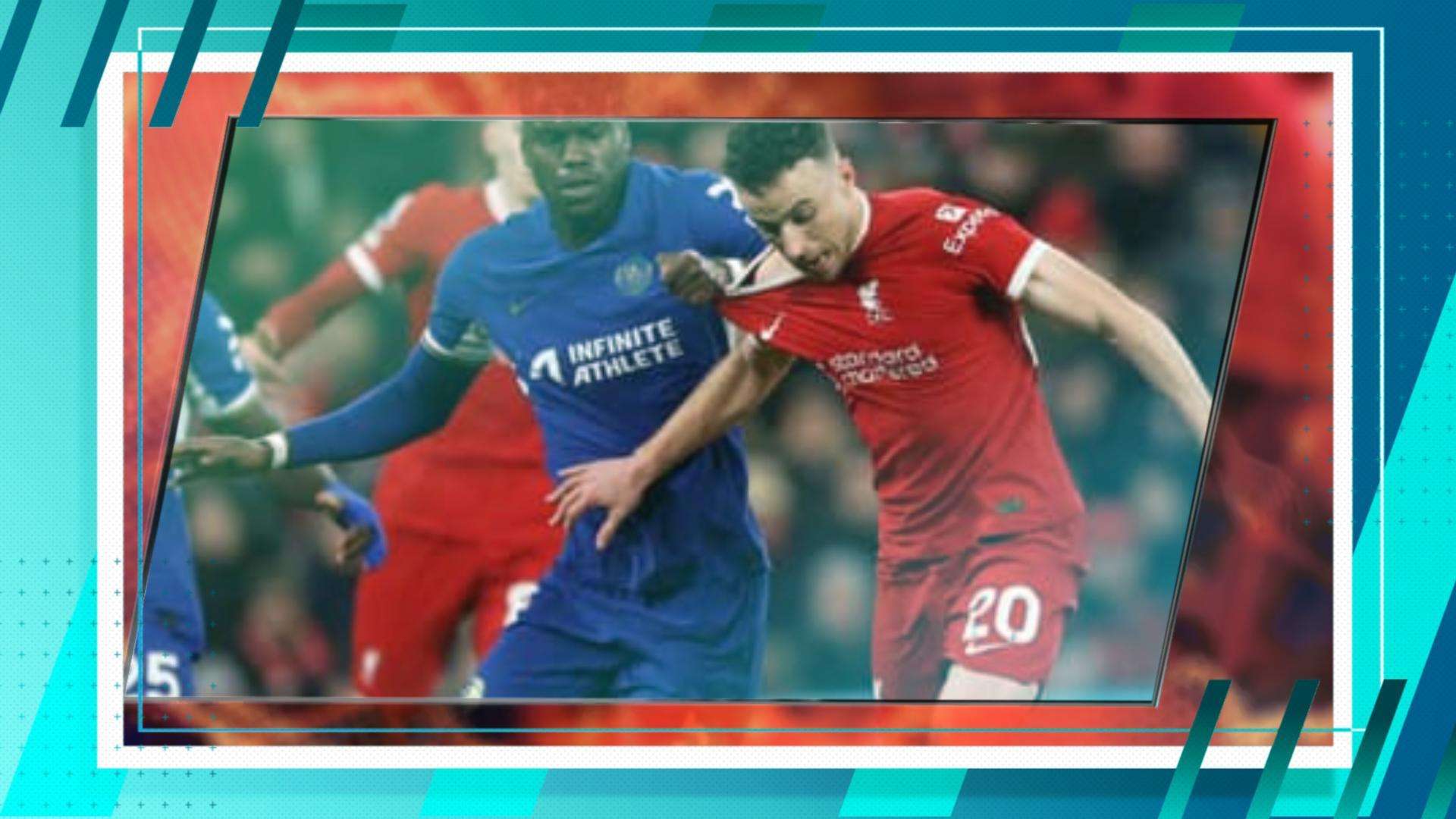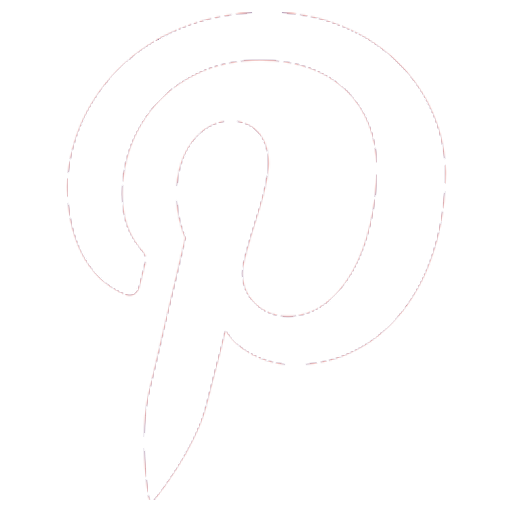Memori HP yang penuh sering menjadi masalah bagi pengguna Android. Aplikasi yang semakin banyak dipasang di ponsel membuat kapasitas penyimpanan cepat terisi, dan ini bisa mempengaruhi performa perangkat. Pengguna sering kali terpaksa menghapus aplikasi satu per satu untuk mengosongkan memori. Namun, sekarang Anda tidak perlu lagi khawatir. Google telah menyediakan solusi yang memungkinkan Anda mengosongkan memori HP Android tanpa harus menghapus aplikasi-aplikasi yang jarang digunakan.
Google Play Store dan Fitur ‘Automatically Archive Apps’
Salah satu solusi praktis dari Google adalah fitur “Automatically Archive Apps” yang bisa diakses melalui Play Store. Dengan fitur ini, aplikasi yang jarang digunakan akan diarsipkan secara otomatis sehingga tidak memakan ruang penyimpanan, tetapi tetap bisa diakses dan diunduh ulang kapan saja ketika dibutuhkan. Fitur ini sangat membantu pengguna yang memiliki banyak aplikasi namun jarang digunakan.
Langkah Mengaktifkan ‘Automatically Archive Apps’
Untuk menggunakan fitur ini, Anda bisa mengikuti langkah-langkah berikut:
- Buka aplikasi Google Play Store di HP Android Anda.
- Masuk ke menu pengaturan dengan memilih “Settings” atau “Setelan.”
- Pilih “General” lalu aktifkan opsi “Automatically Archive Apps.”
Dengan cara ini, aplikasi yang tidak sering Anda buka akan diarsipkan secara otomatis tanpa harus dihapus, sehingga memori HP tetap lega.
Mengosongkan Memori dari WhatsApp
Selain aplikasi di Play Store, salah satu penyumbang terbesar penggunaan memori di HP Android adalah aplikasi perpesanan seperti WhatsApp. Foto, video, dan file lain yang diterima melalui obrolan atau grup sering kali memenuhi kapasitas penyimpanan ponsel. Jika tidak diatur, WhatsApp akan menampilkan notifikasi bahwa penyimpanan hampir penuh.
Ada beberapa cara efektif untuk mengelola memori WhatsApp:
- Nonaktifkan Auto-Download Media: Fitur auto-download pada WhatsApp sering kali menyebabkan memori cepat penuh karena secara otomatis mengunduh foto, video, atau dokumen. Untuk menonaktifkannya, ikuti langkah berikut:
- Buka WhatsApp > Pengaturan > Penyimpanan dan Data.
- Pada bagian “Media Auto-Download,” pilih “Off” untuk semua kategori seperti Foto, Video, Audio, dan Dokumen.
- Hapus Chat atau File Besar: Jika memori WhatsApp sudah hampir penuh, pengguna juga bisa menghapus chat atau file besar yang tidak lagi diperlukan. Berikut langkah-langkahnya:
- Buka WhatsApp > Pengaturan > Data dan Penyimpanan > Kelola Penyimpanan.
- Pilih file besar atau media yang dikirim berulang kali dan hapus untuk mengosongkan penyimpanan.
Menghapus Cache di Aplikasi Android
Selain mengatur aplikasi dan file di WhatsApp, salah satu cara lain untuk mengosongkan memori adalah dengan menghapus cache dari aplikasi yang ada di ponsel. Cache adalah file sementara yang disimpan aplikasi untuk mempercepat proses. Namun, lama-kelamaan, cache ini bisa memenuhi ruang penyimpanan ponsel.
Berikut cara menghapus cache di HP Android:
- Buka Pengaturan > Aplikasi > Kelola Aplikasi.
- Pilih aplikasi yang ingin dihapus cachenya.
- Klik “Hapus Data” lalu pilih “Bersihkan Cache.”
Lakukan cara ini secara berkala pada aplikasi yang sering digunakan untuk mengoptimalkan kapasitas penyimpanan.
Mengelola Memori dengan Google Files
Aplikasi Google Files juga dapat membantu menghapus file yang tidak diperlukan. Berikut cara menggunakan aplikasi ini:
- Buka aplikasi Google Files.
- Klik menu tiga garis di pojok kiri atas dan pilih “Hapus.”
- Buka bagian “File Sampah” dan pilih “Hapus” untuk membersihkan file yang tidak terpakai.
Dengan mengikuti langkah-langkah di atas, Anda bisa mengosongkan memori HP Android tanpa harus menghapus aplikasi penting, sehingga performa HP tetap optimal tanpa kehilangan data atau aplikasi yang jarang digunakan.